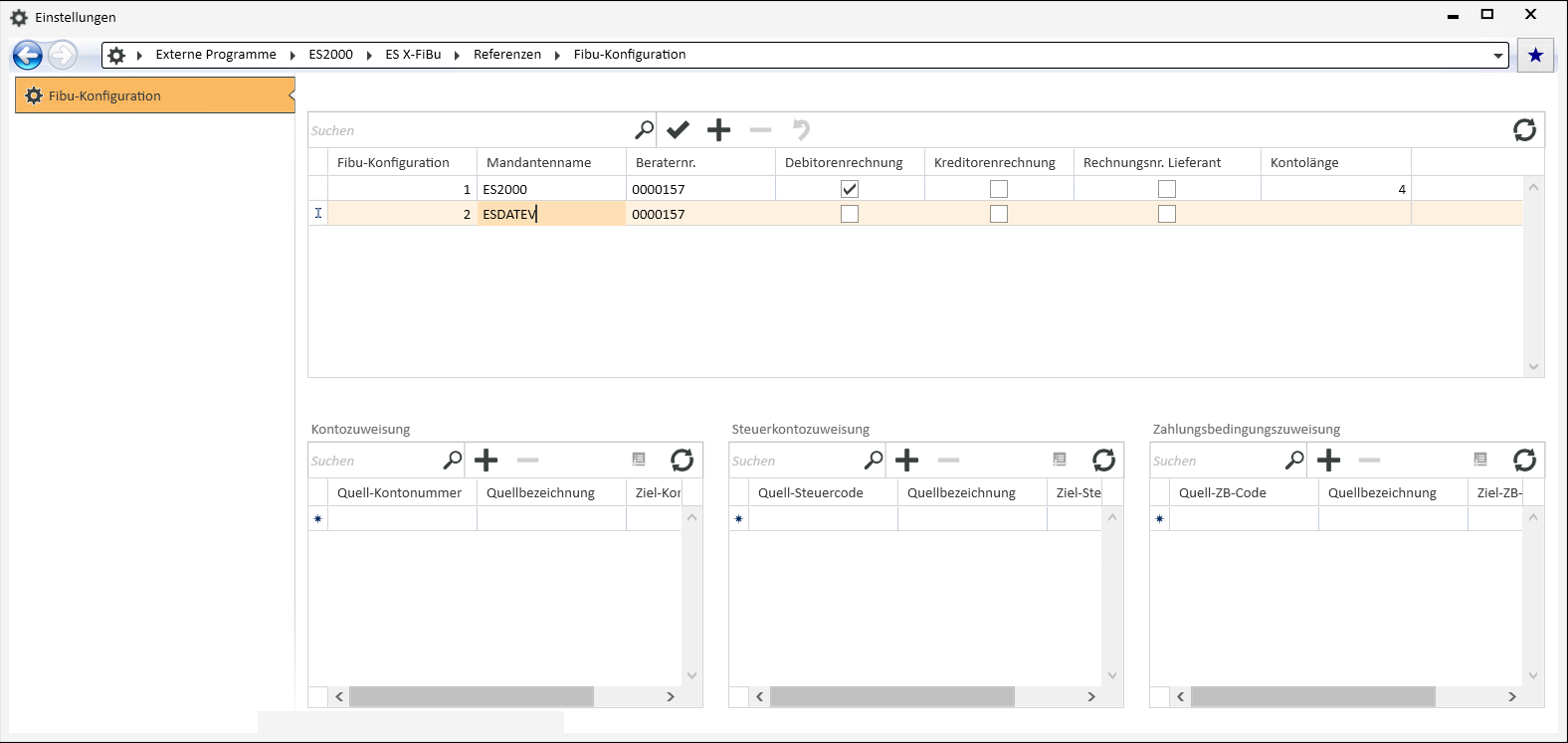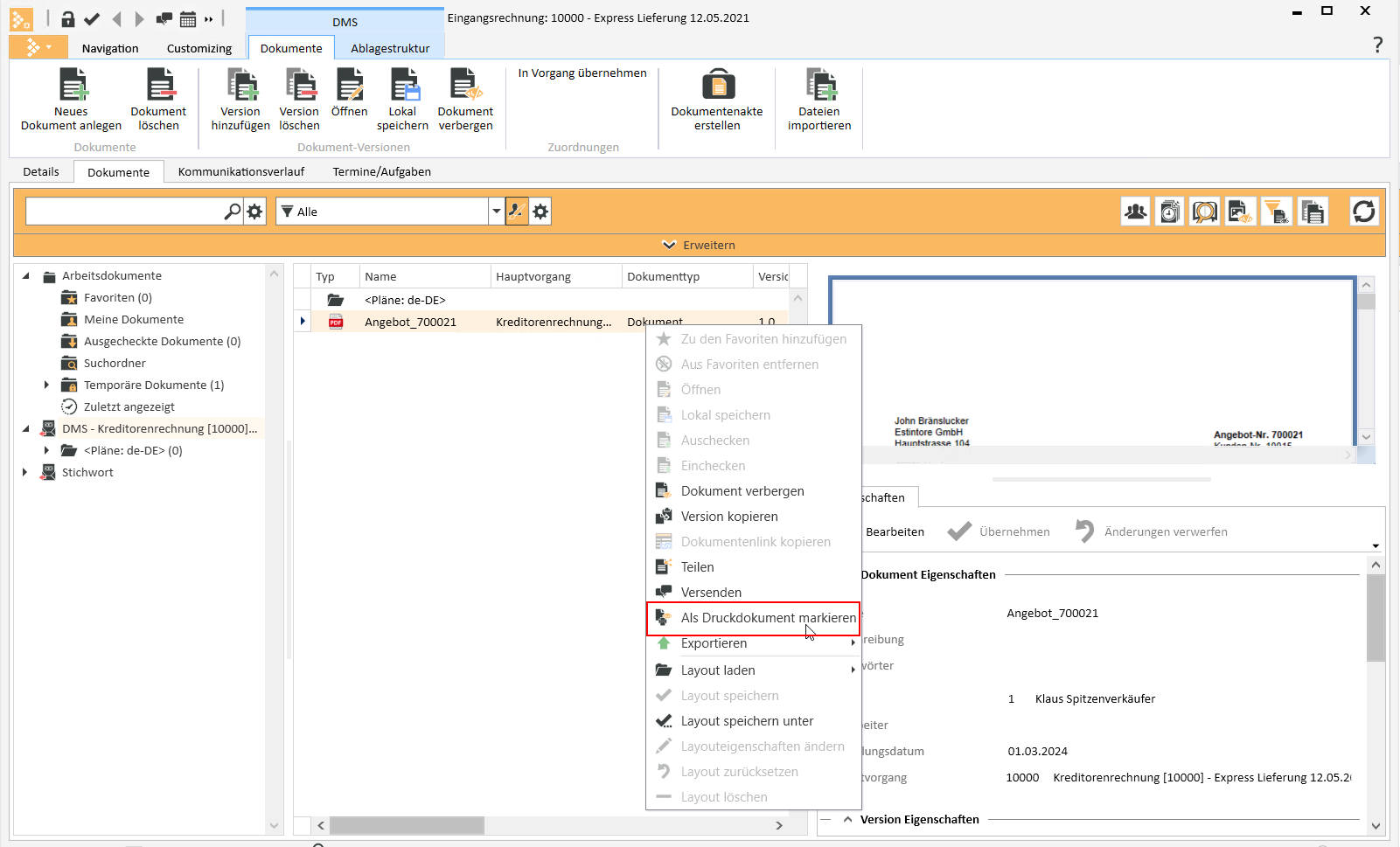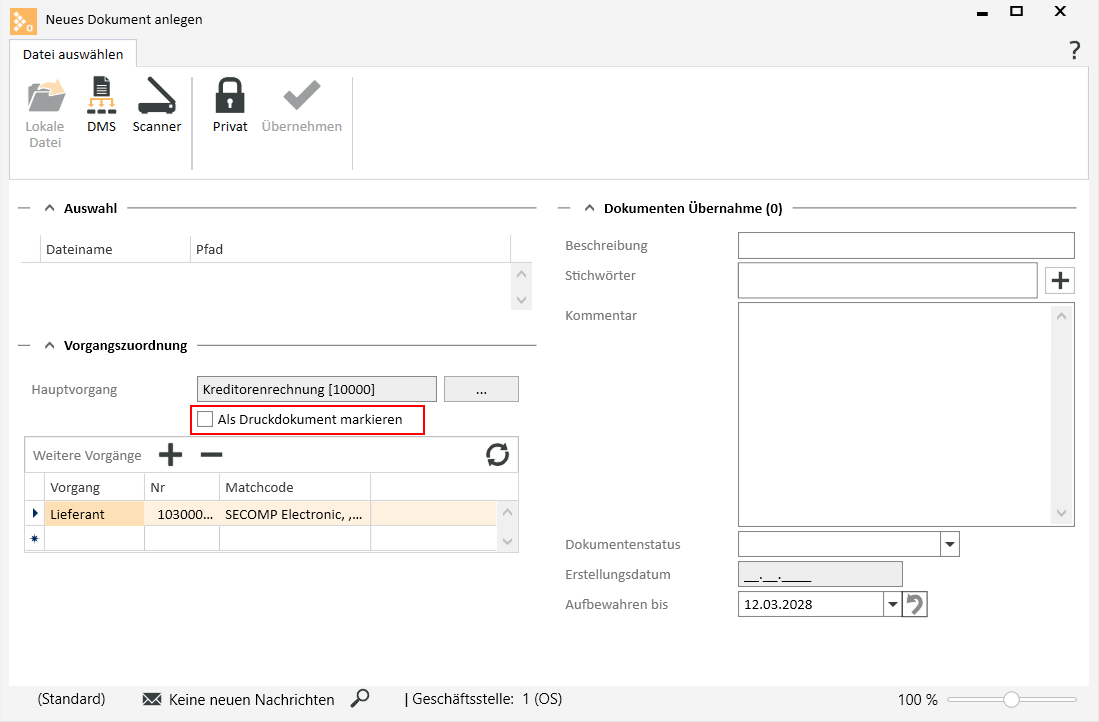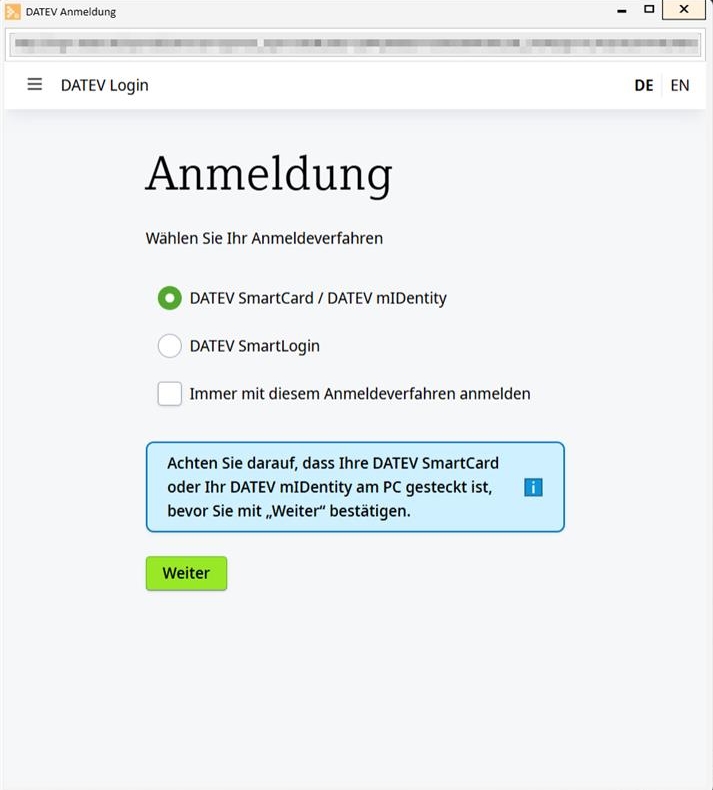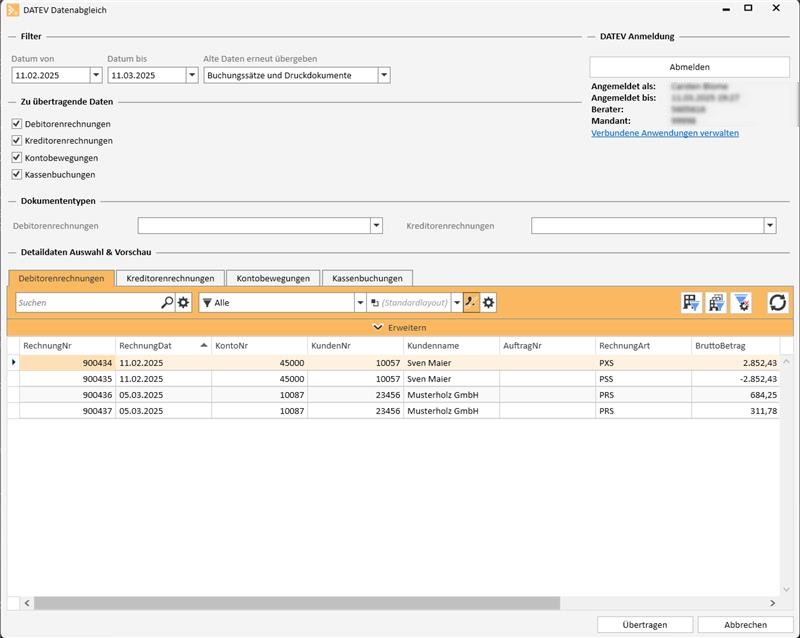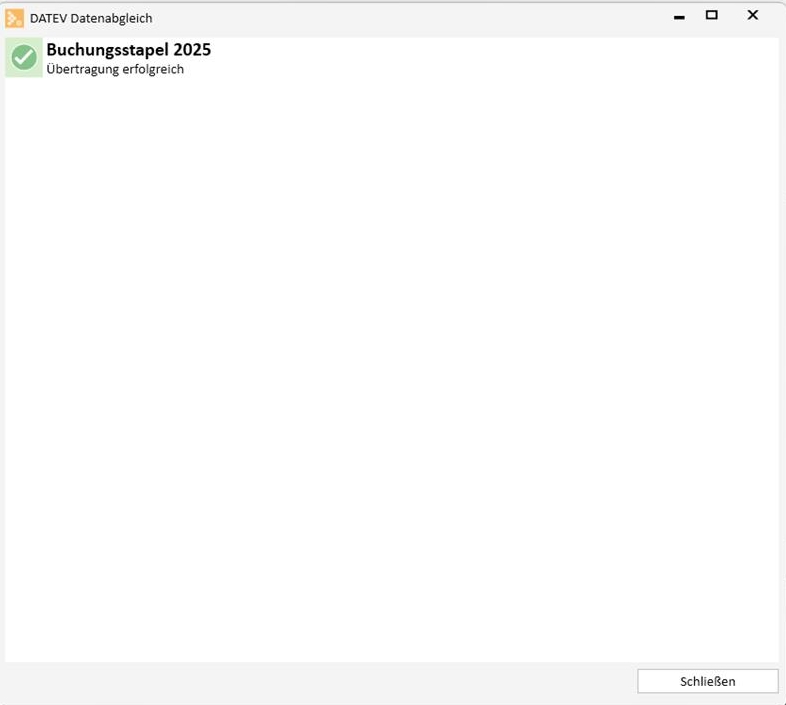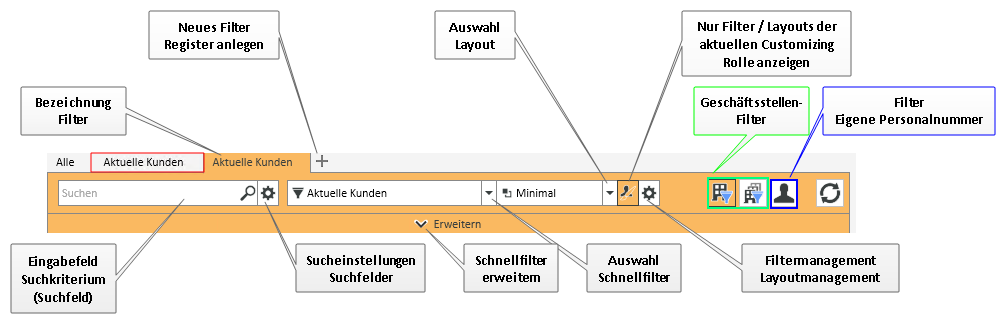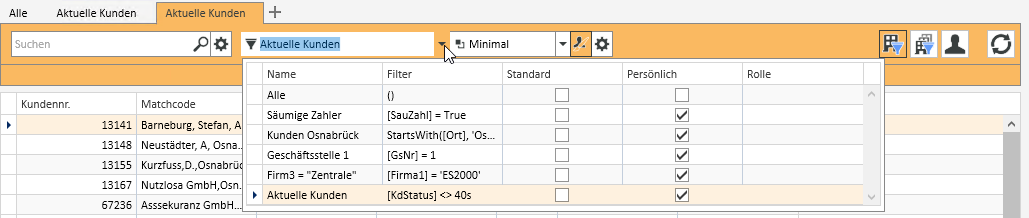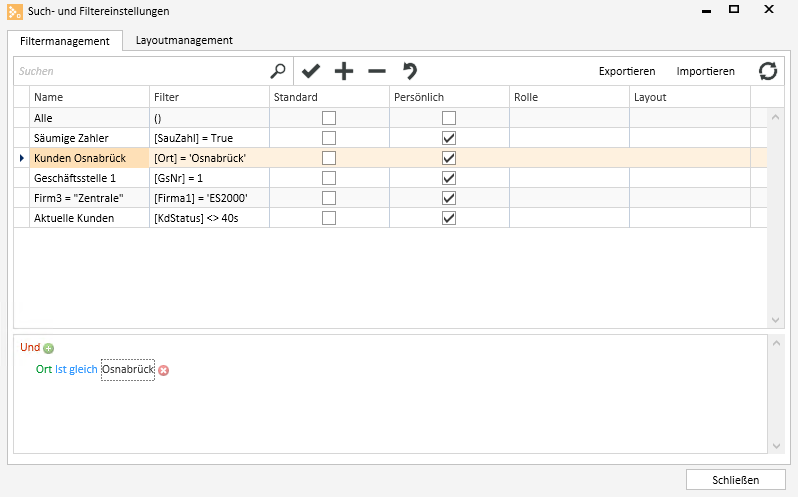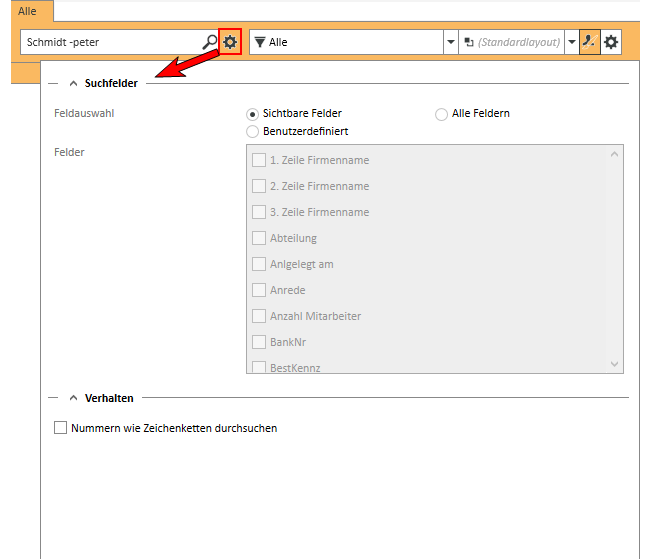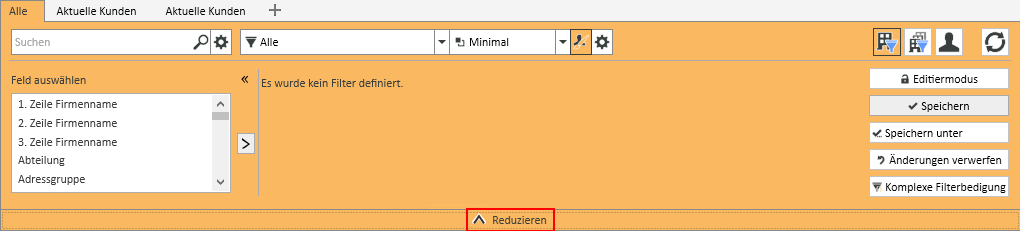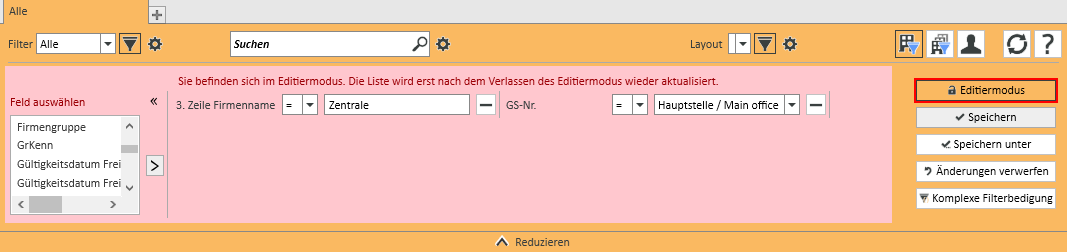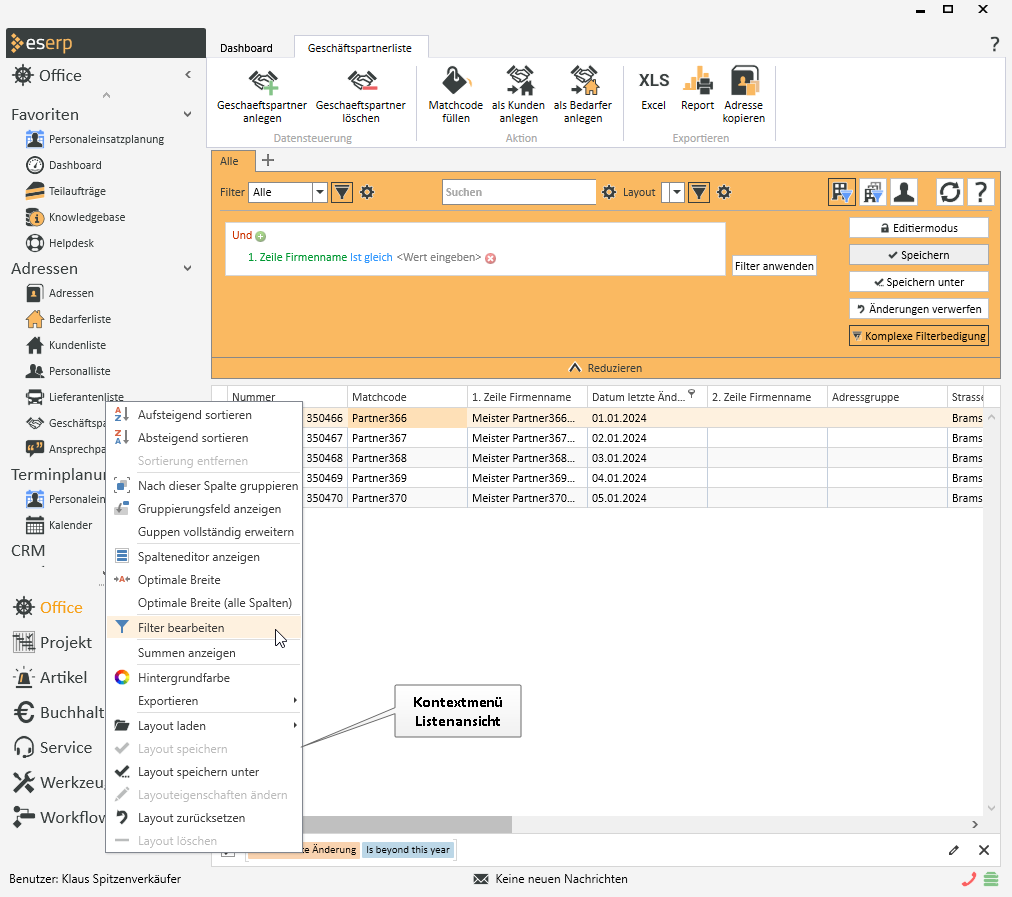DATEV Buchungsdatenservice
Buchhaltung | Datenaustausch | DATEV
Über diesen Menüpunkt können Sie Stamm- und Buchungsdaten im DATEV-Format inklusive der zugehörigen Belegbilder an den DATEV Buchungsdatenservice exportieren.
Die DATEV Integration im eserp wurde von der DATEV geprüft und abgenommen.
Für die Authentifizierung und Autorisierung mit dem DATEV Rechenzentrum werden die Webstandards OAuth 2.0 & OpenID connect und OAuth 2.0 Code Flow mit PKCE .NET verwendet.
Für die Nutzung der eserp DATEV Integration ist ein bereits eingerichteter DATEV Buchungsdatenservice erforderlich.
Siehe auch https://www.datev.de/web/de/datev-shop/91000-buchungsdatenservice/
Voraussetzungen / Einrichtung
DATEV Buchungsdatenservice
Für die Nutzung der eserp DATEV Integration ist ein bereits eingerichteter DATEV Buchungsdatenservice erforderlich.
Lizenz
Für die Nutzung der DATEV Intergration wird die Lizenz 0310100 - X-Fibu benötigt.
Berechtigung
Zum Aufrufen des Menüpunktes Buchhaltung | DATEV und die Übertragung von Daten an die DATEV wird die Berechtigung Buchhaltung | Administration | DATEV-Datenaustausch benötigt.
Beraternummer
Für die Übertragung der Daten an die DATEV ist es notwendig eine Beraternummer im eserp zu hinterlegen. Die Beraternummer kann je Geschäftsstelle abweichend über ein Fibu-Konfigurations-Set zugeordnet werden.
Fibu-Konfigurations-Set anlegen
-
Legen Sie dazu zunächst unter Einstellungen | Externe Programme | ES2000 | ES X-FiBu | Fibu-Konfiguration ein Fibu Konfigurations-Set mit einer eindeutigen Fibu-Konfigurations-Nummer an.
-
Tragen Sie im Feld Mandantenname eine aussagekräftige Bezeichnung für das Fibu-Konfigurations-Set ein. Diese Bezeichnung wird bei der Auswahl eines Fibu-Konfigurations-Sets in den Geschäftsstellendaten angezeigt..
-
Tragen Sie im Feld Beraternr. die Beraternummer Ihres Steuerberaters ein.
Die Einstellungen Debitorenrechnung, Kreditorenrechnung und die Zuordnungen für Konten, Steuerkonten und Zahlungsbedingungen werden nicht ausgewertet, wenn das Fibu-Konfigurations-Set für den DATEV Buchungsdatenservice verwendet wird.
-
Speichern Sie das Fibu Konfigurations-Set.
-
Weisen Sie das Fibu Konfigurations-Set der entsprechenden Geschäftsstelle unter Einstellungen | Allgemein | Geschäftsstellen | Details - Bereich 'Buchhaltung' im Feld Einstellungsnr. für Fibu-Konfiguration zu.
Mandantennummer
Für die Übertragung der Daten an die DATEV ist es notwendig eine Mandantennummer im eserp zu hinterlegen. Die Mandantennummer kann je Geschäftsstelle unter Einstellungen | Allgemein | Geschäftsstellen | Details - Bereich 'Buchhaltung' im Feld Mandantnr. eingetragen werden.
Kreditorenrechnungen - Druckdokumente
In den Kreditorenrechnungen kann pro Eingangsrechnung ein Dokument als Druckdokument festgelegt werden. Dieses Dokument wird auch an DATEV übertragen.
Um ein Dokument als Druckdokument festzulegen, können Sie entweder auf dem Register Buchhaltung | Eingangsrechnungen | Dokumente ein Dokument mittels dem Kontextmenüeintrag (Rechte-Maustaste) Als Druckdokument markieren oder die entsprechende Option beim Hinzufügen des Dokuments gewählt werden.
Dokument als Druckdokument markieren (Kontextmenü -> rechte Maustaste)
Beim Anlegen eines Dokumentes als Druckdokument markieren
Beide Optionen sind nur sichtbar, wenn die Rechnung als Hauptvorgang hinterlegt ist. Sollte bereits ein Dokument als Druckdokument hinterlegt sein, wird abgefragt ob dies geändert werden soll.
Beim Import von ZUGFeRD Rechnungen wird die Markierung als Druckdokument automatisch gesetzt.
Anmeldung
Nach dem Öffnen des Menüpunktes Buchhaltung | DATEV wird das Fenster DATEV Datenabgleich geöffnet.
In diesem Fenster können Sie sich über die Schaltfläche Mit DATEV verbinden oben rechts im Bereich DATEV Anmeldung bei der DATEV einloggen.
Es wird das Fenster DATEV Anmeldung geöffnet.
Hier stehen Ihnen verschiedene Anmeldeverfahren zur Verfügung.
Wählen Sie das von Ihnen verwendete Anmeldeverfahren aus und klicken Sie dann auf die Schaltfläche Weiter.
Wenn Sie bei zukünftigen Anmeldungen nicht mehr das Anmeldeverfahren wählen möchten, aktivieren Sie nach Auswahl des Anmeldeverfahren die Option Immer mit diesem Anmeldeverfahren anmelden.
Je nach den welches Anmeldeverfahren mit der DATEV vereinbart wurde, wird eine SmartCard (DATEV mIDentity) oder die DATEV Smart Login App für die Anmeldung benötigt.
Nach erfolgreicher Anmeldung wird im Bereich DATEV-Anmeldung die Schaltfläche Abmelden und Informationen zur Anmeldung (Angemeldet als / Angemeldet bis) angezeigt.
Die Anmeldung bleibt bis zum im Feld Angemeldet bis Zeitpunkt erhalten, auch wenn das Fenster DATEV Datenabgleich geschlossen wird. Sie werden abgemeldet, wenn Sie das eserp beenden oder wenn Sie sich aktiv über die Schaltfläche Abmelden abmelden.
Übertragung von Daten
Grundsätzlich werden die Daten an die DATEV übertragen, welche über die Bereiche Filter und Zu übertragende Daten festgelegt und im Bereich Detaildaten Auswahl & Vorschau in der Listenansicht angezeigt werden.
Daten an den an den DATEV Buchungsdatenservice übertragen
-
Starten Sie das eserp und melden sich mit einem Benutzer an, dem die Berechtigung Buchhaltung | Administration | DATEV-Datenaustausch zugeordnet wurde.
-
Öffnen Sie den Menüpunkt Buchhaltung | DATEV.
Das Fenster DATEV Datenabgleich wird geöffnet.
-
Klicken Sie im Bereich DATEV Anmeldung auf die Schaltfläche Mit DATEV verbinden.
-
Melden Sie sich mit dem gewünschten Anmeldeverfahren bei der DATEV an.
-
Legen Sie im Bereich 'Filter' über die Felder Datum von / Datum bis den Zeitraum für die zu übertragenen Daten fest.
-
Aktivieren Sie im Bereich 'Zu übertragende Daten' die Datenarten aus, welche an die DATEV exportiert werden sollen. Je gewählter Datenart wird im Bereich 'Detaildaten Auswahl & Vorschau' ein entsprechendes Register eingeblendet.
-
Optional können Sie im Bereich 'Dokumententypen' festlegen, welchen Typ die übertragenen Druckdokumente für Debitoren- und Kreditorenrechnungen bei der DATEV erhalten sollen.
-
Im Bereich 'Detaildaten Auswahl & Vorschau' werden die den Filter-Einstellungen entsprechenden Datensätze in einer Liste angezeigt. Je gewählter Datenart ist ein Register vorhanden. Je Register kann die Anzeige der Datensätze über weitere Such- und Filterfunktionen eingeschränkt werden.
-
Mit der Schaltfläche Übertragen werden die im Bereich 'Detaildaten Auswahl & Vorschau' ausgewählten Datensätze an die DATEV exportiert. In einem Protokollfenster wird der Status der Übertragung angezeigt.
Sind Fehler bei der Übertragung aufgetreten, werden diese auch im Protokollfenster angezeigt.
-
Nach erfolgreicher Übertragung kann das Protokollfenster geschlossen werden.
Bereiche des Fensters DATEV Datenabgleich
Nachfolgend werden die einzelnen Bereiche des Fensters DATEV Datenabgleich beschrieben.
Bereich 'DATEV Anmeldung'
Mit DATEV verbinden
Diese Schaltfläche wird angezeigt, wenn Sie noch nicht bei der DATEV angemeldet sind.
Über die Schaltfläche Mit DATEV verbinden können Sie sich bei der DATEV anmelden, siehe auch Anmeldung.
Die DATEV Anmeldung ist Voraussetzung für die Übertragung von Daten an die DATEV.
Voraussetzung für die Anmeldung sind die unter Voraussetzungen / Einrichtung beschriebenen Punkte.
Abmelden
Diese Schaltfläche wird angezeigt, wenn Sie bei bereits bei der DATEV angemeldet sind. Über diese Schaltfläche können Sie sich von der DATEV abmelden. Beim Schließen des eserp werden Sie automatisch von der DATEV abgemeldet.
Angemeldet als
Nach erfolgreicher Anmeldung wird der Benutzername Ihres DATEV Kontos hier angezeigt.
Angemeldet bis
Nach dem Anmelden ist die Anmeldung nur eine festgesetzte Zeit gültig, der Zeitpunkt wird hier angezeigt. Ist der angezeigte Zeitpunkt überschritten, werden Sie automatisch abgemeldet und eine erneute Anmeldung ist notwendig.
Berater
An dieser Stelle wird die Beraternummer, die Sie für die Geschäftsstelle hinterlegt haben, angezeigt.
Siehe auch Beraternummer
Mandant
An dieser Stelle wird die Mandanten, die Sie für die Geschäftsstelle hinterlegt haben, angezeigt.
Siehe auch Mandantennummer
Verbundene Anwendungen verwalten
Über diesen Link können Sie Ihre beim DATEV Datenservice verwendeten Anwendungen verwalten. Dafür wird ein Browserfenster zu einer entsprechenden DATEV Webseite geöffnet.
Für den Zugriff auf Ihre DATEV Anwendungen kann eine gesonderte Anmeldung erforderlich sein.
Bereich 'Filter'
Datum von / Datum bis
Legen Sie über diese beiden Felder den Zeitraum fest, welche entsprechenden Daten übertragen werden sollen. Beim Öffnen des DATEV Datenservice werden beide Felder mit dem Tagesdatum vorbefüllt.
Über diese Einstellung können Sie entscheiden, ob ältere Daten, welche bereits übertragen worden sind, noch einmal an die DATEV übertragen werden sollen. Beim Öffnen des DATEV Datenservice ist die Einstellung Nein aktiviert.
Wird ein Datensatz (Rechnung / Buchung) an die DATEV übertragen, wird die Option In Fibu gebucht beim jeweiligen Datensatz gesetzt. Datensätze mit der gesetzten Option In Fibu gebucht werden normalerweise nicht erneut übertragen. Zum erneuten Übertragen ist es erforderlich die Filterbedingungen anzupassen und die Einstellung Alte Daten erneut übergeben wie gewünscht anzupassen (Außer den Wert Nein).
Folgende Werte können für diese Einstellung ausgewählt werden:
-
Nein
Es werden keine bereits übertragenen Daten erneut übertragen.
-
Buchungssätze
Es werden die bereits übertragenen Buchungssätze, die den ausgewählten Filterkriterien entsprechen, erneut an die DATEV übertragen.
-
Druckdokumente
Es werden die bereits übertragenen Druckdokumente, die den ausgewählten Filterkriterien entsprechen, erneut an die DATEV übertragen.
-
Buchungssätze und Druckdokumente
Es werden die bereits übertragenen Buchungssätze und zugehörigen Druckdokumente, die den ausgewählten Filterkriterien entsprechen, erneut an die DATEV übertragen.
Bereich 'Zu übertragende Daten'
In diesem Bereich legen Sie fest, welche Art von Daten an die DATEV übertragen werden sollen. Markieren Sie die gewünschte Datenart für die Übertragung aus.
Zur Auswahl stehen folgenden Datenbereiche:
-
Debitorenrechnungen
Ausgangsrechnungen aus der Kalkulation oder der Vertragsverwaltung. Diese Rechnungen können auch unter Buchhaltung | Debitorenrechnungen eingesehen werden.
-
Kreditorenrechnungen
Eingangsrechnungen, welche unter Buchhaltung | Kreditorenrechnungen erfasst worden sind.
-
Kontobewegungen
Die über den Menüpunkt Buchhaltung | Kasse / Konto - Konto erfassten / importierten Kontobewegungen.
-
Kassenbuchungen
Die über den Menüpunkt Buchhaltung | Kasse / Konto - Kasse erfassten Kassenbuchungen / Zahlungen.
Für jeden ausgewählten Datenbereich wird im Bereich 'Detaildaten Auswahl & Vorschau' ein entsprechendes Register eingeblendet.
Bereich 'Dokumententypen'
In diesem Bereich können Sie optional für die Dokumente von Debitoren- und Kreditorenrechnungen einen Typ auswählen, der den Dokumenten in DATEV zugeordnet wird.
Dieser Bereich ist erst nach der Anmeldung verfügbar, da die Dokumententypen von der DATEV bereitgestellt werden.
Bereich 'Detaildaten Auswahl & Vorschau'
In diesem Bereich werden die Daten auf verschiedenen Registern in einer Liste angezeigt. Über den Bereich 'Filter' und den Bereich 'Zu übertragende Daten' legen Sie fest, welche Daten zur Übertragung vorbereitet werden. Die eingeblendeten Register sind abhängig von den im Bereich Bereich 'Zu übertragende Daten' aktivierten Datenart Optionen.
Die Stammdaten für Kunden und Lieferanten werden beim Export von Debitoren- und Kreditorenrechnungen automatisch mit exportiert.
Ist im Bereich 'Filter' für die Einstellung Alte Daten erneut übergeben ein anderer Wert als Nein ausgewählt worden, werden auch bereits exportierte Daten erneut übertragen.
Innerhalb der Listen stehen Ihnen Such- und Filterfunktionen zur Verfügung.
In der Standardansicht der Such- und Filterfunktionen sind folgende Felder sichtbar:
Beschreibung der Such- und Filterwerkzeuge in der Standardansicht
Schnellfilter
In der Standardansicht der Such- und Filterfunktionen kann mittels eines Schnellfilters zwischen verschiedenen Filtersets gewechselt werden.
Nachdem Sie auf das Auswahlfeld geklickt haben, können Sie den gewünschten Filter aus der Liste auswählen.
![]() Nur Layouts / Filter der aktuellen Customizing Rolle anzeigen
Nur Layouts / Filter der aktuellen Customizing Rolle anzeigen
Bei der Anzeige der zur Verfügung stehenden Filter / Layouts wird ausgewertet, ob die Schaltfläche ![]() aktiviert ist.
aktiviert ist.
Ist die ![]() Schaltfläche aktiviert (farblich hinterlegt) werden nur Filter / Layouts zur Auswahl angeboten, die entweder keiner oder der aktuellen Customizing Rolle zugeordnet sind.
Schaltfläche aktiviert (farblich hinterlegt) werden nur Filter / Layouts zur Auswahl angeboten, die entweder keiner oder der aktuellen Customizing Rolle zugeordnet sind.
Um zu erfahren wie Sie einen persönlichen Schnellfilter anlegen können, lesen Sie bitte den Ausführungen unter Suchfilter erweitern.
Bezeichnung 'Filter'
Im Bezeichnungsfeld finden Sie immer die Bezeichnung des aktuell angewandten Filters in dem jeweiligen Register.

Gerade wenn Sie verschiedene Filter oder Ansichten gleichzeitig betrachtet möchten, haben Sie so direkt den Überblick in welchem Register, welcher Filter angewandt wird.
Neues Filter-Register
Klicken Sie auf die ![]() Schaltfläche um ein weiteres Filter-Register zu erstellen.
Schaltfläche um ein weiteres Filter-Register zu erstellen.
Dieses Register stellt einen eigenen Filter dar und ist in sich komplett eigenständig. Hier können Sie für dieses Register spezifische Filter, Suchbegriffe und Layouts auswählen.
Dabei gelten die Einstellungen nur in diesem Bereich und bleiben so lange gespeichert, bis Sie das Register schließen. Das wirkt sich nicht auf die weiteren Filter aus.
Such- / Filter Einstellungen
Über das ![]() Zahnrad-Symbol können Sie die Einstellungen für die Suche, die Filter und das Layout aufrufen. An zwei Stellen können die jeweiligen Einstellungen aufgerufen werden: Suche und Filter / Layout.
Zahnrad-Symbol können Sie die Einstellungen für die Suche, die Filter und das Layout aufrufen. An zwei Stellen können die jeweiligen Einstellungen aufgerufen werden: Suche und Filter / Layout.
Mit dem Klick auf das jeweilige Symbol, öffnet sich ein Fenster mit einer Übersicht zum jeweiligen Menüpunkt und Sie haben die Möglichkeit genauere Einstellungen vorzunehmen.
Es ist erforderlich Änderungen zu speichern, bevor der aktuelle ausgewählte Filter bzw. das Layout geändert wird oder das Dialogfenster geschlossen wird. Eine entsprechende Abfrage zum Speichern wird angezeigt.
Filtermanagement
Im Register Filtermanagement können Sie alle vorhandenen Filter einsehen, konfigurieren, bearbeiten oder neue Filter anlegen.
Filter anlegen
Neuen Filter anlegen
-
Öffnen Sie das Fenster Such- und Filtereinstellungen über die
 Zahnrad-Schaltfläche neben der Layoutauswahl (Filtereinstellungen öffnen).
Zahnrad-Schaltfläche neben der Layoutauswahl (Filtereinstellungen öffnen). -
Klicken Sie auf dem Register Filtermanagement auf die
 Schaltfläche.
Schaltfläche.In der Liste wird ein neuer Datensatz mit dem Namen Neuer Filter wird angelegt.
-
Ändern Sie den Namen des Filters wie gewünscht ab und legen Sie im unteren Bereich die entsprechenden Filterbedingungen fest. Beim Anlegen sind die Filterbedingungen so gesetzt, dass alle Datensätze angezeigt werden.
-
Folgende Einstellungen können Sie noch vornehmen:
Standard
Aktivieren Sie diese Option, wenn die Filtereinstellungen beim Öffnen des Moduls als Voreinstellung gesetzt sein soll.
Persönlich
Bei aktivierter Option steht der Filter nur dem aktuellen Benutzer zur Verfügung, ist die Option nicht gesetzt steht der Filter allen Benutzern in Abhängigkeit von der ausgewählten Rolle zur Verfügung.
Rolle
Sie können hier eine Customizing-Rolle auswählen. Damit können Sie den Filter für Benutzer denen diese Customizing Rolle zugeordnet ist, zur Verfügung stellen.
Siehe auch Rollenzuordnung
Layout
Wählen Sie ein Layout aus, welches mit dem Filter verknüpft werden soll.
-
Speichern Sie die Filter inklusive der Layout- und Sucheinstellungen über die
 Schaltfläche.
Schaltfläche.Die Such- und Layouteinstellungen werden zusammen mit dem Filtereinstellungen gespeichert.
Ausnahme: Die Filtereinstellungen für den Filter Alle können nicht gespeichert werden. Sollen Such- und Filtereinstellungen dauerhaft gespeichert werden, ist es erforderlich einen neuen Filter anzulegen.
Filtereinstellungen exportieren / importieren
Sie können die Filtereinstellungen inklusive der Sucheinstellungen über die entsprechenden Schaltflächen Exportieren / Importieren.
Layoutmanagement
Das Register Layoutmanagement gibt Ihnen eine schnelle Auskunft über die zu Verfügung stehenden Layouts und ob diese Ihnen persönlich oder einer Rolle zugeordnet sind.
Um ein Layout zu erstellen, ändern Sie die Listenansicht nach Ihren Anforderungen (Spaltenauswahl, Spaltenreihenfolge, Sortierung etc.) und wählen dann im Kontextmenü den Eintrag Layout speichern unter.
Die Such- und Layouteinstellungen werden zusammen mit dem Filtereinstellungen gespeichert.
Ausnahme: Die Filtereinstellungen für den Filter Alle können nicht gespeichert werden. Sollen Such- und Filtereinstellungen dauerhaft gespeichert werden, ist es erforderlich einen neuen Filter anzulegen.
Sucheinstellungen / Suchfelder
In den Sucheinstellungen finden Sie alle Datenfelder, die Ihnen in diesem Programm-Modul zur Verfügung stehen.
Bereich 'Suchfelder'
Sie können die Suche konfigurieren, in den Sie zum Beispiel bestimmte Felder von der Suche auszuschließen. Im Bereich Suchfelder stehen Ihnen die Optionen Sichtbare Felder, Alle Felder oder Benutzerdefiniertzur Verfügung.
Sichtbare Felder
Es werden nur Felder durchsucht, die in der Liste als Spalte angezeigt werden. Über den Spalteneditor können Sie Spalten ein- bzw. ausblenden.
Alle Felder
Es werden alle Felder des entsprechenden Moduls / Tabelle durchsucht.
Benutzerdefiniert
In der Auswahl Felder können die Felder auswählen, die durchsucht werden sollen. Die Auswahl der Felder wird durch das jeweilige Modul festgelegt.
Bei der Auswahl Benutzerdefiniert ist es notwendig mindestens ein Feld für die Suche auszuwählen,
Bereich 'Verhalten'
Nummern wie Zeichenketten durchsuchen
Werden Ziffern als Suchkriterium im Suchfeld eingegeben, werden normalerweise nur Zahlenfelder durchsucht.
Wird die Option Nummern wie Zeichenketten durchsuchen aktiviert, werden alle Felder gemäß der Sucheinstellungen bei der Suche berücksichtigt.
Werden Ziffern in Anführungszeichen (" ") eingeschlossen ist, verhält sich die Suche so, als ob in den Sucheinstellungen die Option Nummern wie Zeichenketten durchsuchen aktiviert wäre. Es werden dann nicht nur Nummernfelder sondern alle Felder durchsucht.
Suchkriterium / Suchfeld

In diesem Feld geben Sie Ihr Suchkriterium ein, es sind dabei mindestens zwei Zeichen für eine Suche erforderlich.
Behandlung von besonderen Zeichen
Wenn Anführungszeichen ( " ) in einem Suchkriterium verwendet werden, ist es erforderlich den Anführungszeichen einem Backslash ( \ ) voranzustellen, zum Beispiel \"Meyer.
Innerhalb von zwei Anführungszeichen (" ") können auch die Zeichen | (Pipe-Zeichen) oder - (Minus) verwendet werden und es wird direkt nach diesen gesucht.
Die Suche beginnt nach der Eingabe des zweiten Zeichens automatisch, sie können die Suche auch über das ![]() Lupen-Symbol auslösen.
Lupen-Symbol auslösen.
Es werden alle Felder des jeweiligen Moduls (zum Beispiel Kunde) gemäß der Sucheinstellungen / Suchfelder durchsucht. Wird das Muster eines Suchkriteriums in einem Feld gefunden (egal ob am Anfang, in der Mitte oder am Ende des jeweiligen Feldes), wird der betreffende Datensatz mit in die Suchergebnisliste aufgenommen.
Hervorhebung Suchergebnisse
Die Suchergebnisse werden in der Liste farblich hervorgehoben. Der gesuchte Begriff wird in allen Feldern markiert, um zu verdeutlichen, wo der Begriff gefunden wurde.
Wird eine Zahl in das Suchfeld eingefügt, so werden nur Zahlenfelder durchsucht.
Werden Ziffern in Anführungszeichen (" ") eingeschlossen ist, verhält sich die Suche so, als ob in den Sucheinstellungen die Option Nummern wie Zeichenketten durchsuchen aktiviert wäre. Es werden dann nicht nur Nummernfelder sondern alle Felder durchsucht.
In den Sucheinstellungen kann über die Option Nummern wie Zeichenketten durchsuchen das Suchverhalten auch geändert werden.
Zeichenketten als Suchkriterium
Wird eine Zeichenkette (also mehrere Buchstaben) als Suchkriterium eingegeben, so werden alle Felder mit Zeichenketten durchsucht.
Groß- und Kleinschreibung wird bei den Suchbegriffen nicht beachtet.
Mehrere Suchkriterien (UND-Suche)
Sollen mehrere Suchkriterien (Suchbegriffe) in einem Feld gefunden werden, ist es erforderlich die einzelnen Suchkriterien durch ein Leerzeichen zu trennen.
Die einzelnen Suchkriterien werden UND verknüpft, d.h. es werden als Suchergebnis nur Datensätze angezeigt, in denen alle Suchkriterien enthalten sind.
Angenommen es gibt folgende zwei Kunden in der Kundendatenbank:
1. Peter Schmidt
2. Petra Schmidt
dann ergeben nachfolgende Suchkriterien die dargestellten Suchergebnisse
|
Suchkriterium |
==> |
Suchergebnis |
|---|---|---|
|
ter Schmi |
==> |
Peter Schmidt |
|
Pet Schmi |
==> |
Peter Schmidt; Petra Schmidt |
Mehrere Suchkriterien (ODER-Suche)
Sollen alle Datensätze angezeigt werden, bei denen von mehreren Suchkriterien (Suchbegriffen) eines enthalten ist, ist es erforderlich die einzelnen Suchkriterien durch ein Pipe-Ziechen ( | ) zu trennen.
Die einzelnen Suchkriterien werden ODER verknüpft, d.h. es werden als Suchergebnis Datensätze angezeigt, in denen die einzelnen Suchkriterien enthalten sind.
Angenommen es gibt Kunden aus folgenden Städten in der Kundendatenbank:
-
Osnabrück
-
Hasbergen
-
Georgsmarienhütte
-
Hamburg
dann ergeben nachfolgende Suchkriterien die dargestellten Suchergebnisse
|
Suchkriterium |
==> |
Suchergebnis |
|---|---|---|
|
Hasbergen | Osnabrück | Georgsmarienhütte |
==> |
Es werden Datensätze gefunden in denen die Wörter Hasbergen oder Osnabrück oder Georgsmarienhütte vorkommen.
Sofern das Wort Hamburg nicht in einem Datensatz enthalten ist, werde diese nicht im Suchergebnis angezeigt. |
Soll nach zusammenhängenden Suchbegriffen (Phrase) in einem Feld gesucht werden, schließen Sie die Suchkriterien in Anführungszeichen (" ") ein.
"Peter Schmidt"
Werden Ziffern in Anführungszeichen (" ") eingeschlossen ist, verhält sich die Suche so, als ob in den Sucheinstellungen die Option Nummern wie Zeichenketten durchsuchen aktiviert wäre. Es werden dann nicht nur Nummernfelder sondern alle Felder durchsucht.
Sollen in einer Suche bestimmte Suchkriterien ausgeschlossen werden, setzen Sie vor den jeweiligen Suchbegriff ein Minuszeichen (-).
Angenommen es gibt folgende zwei Kunden in der Kundendatenbank:
1. Peter Schmidt
2. Petra Schmidt
Um den Suchbegriff Peter auszuschließen, geben Sie im Suchfeld folgendes ein
|
Suchkriterium |
==> |
Suchergebnis |
|---|---|---|
|
-Peter Schmidt |
==> |
Petra Schmidt |
Am Wortanfang suchen
Soll das Suchkriterium am Wortanfang vorkommen, setzen Sie einen Stern ( * ) nach dem Suchbegriff ein.
|
Suchkriterium |
==> |
Suchergebnis |
|---|---|---|
|
Sch* |
==> |
Schmidt
Schulze Schule |
Am Wortende suchen
Soll das Suchkriterium am Wortende vorkommen, setzen Sie einen Stern ( * ) vor dem Suchbegriff ein.
|
Suchkriterium |
==> |
Suchergebnis |
|---|---|---|
|
*meyer |
==> |
Meyer
Brockmeyer Ottmeyer |
Exakte Übereinstimmung
Mit dem Ist-gleich-Zeichen ( = ) als Prefix werden nur Felder im Suchergebnis angezeigt, bei denen das Suchkriterium exakt / komplett dem Feldinhalt entspricht.
Dies kann mit anderen Suchoptionen kombiniert werden. Die Reihenfolge von - und = spielt in solchen Fällen keine Rolle.
|
Suchkriterium |
==> |
Suchergebnis |
|---|---|---|
|
=Meyer |
==> |
Meyer
Aber nicht Manfred Meyer |
|
="Meyer GmbH" |
==> |
Meyer GmbH
Aber nicht Meyer GmbH & Co. KG |
|
-="Meyer GmbH" |
==> |
Findet alle Datensätze in denen Meyer GmbH in den einzelnen Feldern nicht vorkommt. |
Behandlung von besonderen Zeichen
Wenn Anführungszeichen ( " ) in einem Suchkriterium verwendet werden, ist es erforderlich den Anführungszeichen einem Backslash ( \ ) voranzustellen, zum Beispiel \"Meyer.
Innerhalb von zwei Anführungszeichen (" ") können auch die Zeichen | (Pipe-Zeichen) oder - (Minus) verwendet werden und es wird direkt nach diesen gesucht.
Suchfilter erweitern
Über die Schaltfläche Erweitern lässt sich ein erweitertes Filtermenü anzeigen.
Dort können Sie Filter bearbeiten oder erstellen.
Wählen Sie dazu links ein Datenbank-Feld aus und fügen Sie es über den Pfeil nach rechts dem Filter hinzu.
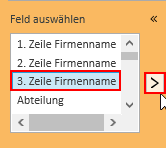
Nun finden Sie das Element im Filter und können dort einen Operator (Bedingung) festlegen.
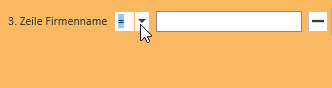
Je nach dem gewählten Datenbank-Feld können die Operatoren abweichen.
In diesem Fall können Sie 3. Zeile Firmenname auf = (Gleichheit) oder auf <> (Ungleichheit) mit dem im Textfeld hinterlegten Wert abgleichen.
Damit Filter nicht sofort angewendet werden, können Sie den Editiermodus (Bearbeiten-Modus) verwenden. Das ist sinnvoll, wenn Filter aus mehreren Filterbedingungen bestehen und / oder auf große Datenmengen angewendet werden sollen. So lange Sie sich im Editiermodus befinden, werden Filter nicht angewandt.
Konfigurieren Sie sich also erst Ihren Filter und führen Sie ihn anschließend aus.
Wenn sich der Filter im Editiermodus befindet, wird der Konfigurationsbereich rot hinterlegt dargestellt.
Wenn Ihnen die Möglichkeiten zum Filter erstellen nicht ausreichen, können Sie auch komplexe Filterbedingung erstellen.
Im rechten Seiten-Menü können Sie über die Schaltfläche Komplexe Filterbedingungen solche Bedingungen erzeugen.
Siehe auch Komplexe Filteroptionen
Filter können in der Listenansicht auch über den Kontextmenüeintrag Filter bearbeiten definiert und angewendet werden.
Zum Aufrufen des Kontextmenüs klicken Sie mit der rechten Maustaste auf die Überschriftenzeile der Listenansicht.
Filtereinstellungen speichern
Wenn Sie die Filtereinstellungen konfiguriert haben, können Sie diese Einstellungen im jetzigen Filter speichern.
Wählen Sie dazu Speichern im rechten Menü. Wenn Sie den eingestellten Filter als neuen eigenen Filter speichern wollen, wählen Sie Speichern unter. Um die eingestellten Änderungen zu verwerfen, wählen Sie Änderung verwerfen.
Die Such- und Layouteinstellungen werden zusammen mit dem Filtereinstellungen gespeichert.
Ausnahme: Die Filtereinstellungen für den Filter Alle können nicht gespeichert werden. Sollen Such- und Filtereinstellungen dauerhaft gespeichert werden, ist es erforderlich einen neuen Filter anzulegen.
Layout auswählen
In diesem Menüpunkt können Sie zwischen den Layouts wählen, die Sie bereits angelegt haben.
![]() Nur Layouts / Filter der aktuellen Customizing Rolle anzeigen
Nur Layouts / Filter der aktuellen Customizing Rolle anzeigen
Bei der Anzeige der zur Verfügung stehenden Filter / Layouts wird ausgewertet, ob die Schaltfläche ![]() aktiviert ist.
aktiviert ist.
Ist die ![]() Schaltfläche aktiviert (farblich hinterlegt) werden nur Filter / Layouts zur Auswahl angeboten, die entweder keiner oder der aktuellen Customizing Rolle zugeordnet sind.
Schaltfläche aktiviert (farblich hinterlegt) werden nur Filter / Layouts zur Auswahl angeboten, die entweder keiner oder der aktuellen Customizing Rolle zugeordnet sind.
Geschäftsstellenfilter
Bei der Nutzung der Geschäftsstellen-Funktionalität werden in der Suchleiste Geschäftsstellenfilter als Schaltflächen angezeigt.
Die Lizenz esGeschäftsstelle ist Geschäftsstellen-Funktionalität erforderlich.
Es sind zwei Geschäftsstellenfilter vorhanden:
Filter 'Aktuelle Geschäftsstelle'
Dieser Filter ist beim Öffnen der jeweiligen Ansicht standardmäßig aktiviert.
![]() Filter aktiv (gedrückt)
Filter aktiv (gedrückt)
![]() Filter nicht aktiv (nicht gedrückt)
Filter nicht aktiv (nicht gedrückt)
Filter 'Alle (eigenen) Geschäftsstellen'
Zeigt Daten aller Geschäftsstellen denen der angemeldete Mitarbeiter zugeordnet ist
![]() Filter aktiv (gedrückt)
Filter aktiv (gedrückt)
![]() Filter nicht aktiv (nicht gedrückt)
Filter nicht aktiv (nicht gedrückt)
Die Sichtbarkeit der Filter-Schaltflächen ist abhängig davon, ob der Benutzer mehreren Geschäftsstellen zugeordnet ist und ob er die Berechtigung Allgemein | Geschäftsstellen | Alle Geschäftsstellen sehen besitzt.
Folgende Kombinationen sind möglich:
-
Beide Filter (Aktuelle Geschäftsstelle und Alle Geschäftsstellen) sind ausgeblendet.


-
Mitarbeiter ist nicht mehreren Geschäftsstellen zugeordnet
-
Berechtigung Alle Geschäftsstellen sehen ist nicht vorhanden
-
-
Filter Alle Geschäftsstellen ist ausgeblendet, Filter Aktuelle Geschäftsstelle zeigt die Aktuelle Geschäftsstelle.


-
Mitarbeiter ist nicht mehreren Geschäftsstellen zugeordnet
-
Berechtigung Alle Geschäftsstellen sehen ist vorhanden
-
-
Filter Alle Geschäftsstellen ist ausgeblendet, Filter Aktuelle Geschäftsstelle zeigt die Aktuelle Geschäftsstelle (Filter aktiv / gedrückt) bzw. zeigt eigene Geschäftsstelle an (Filter nicht aktiv / nicht gedrückt)




-
Mitarbeiter ist mehreren Geschäftsstellen zugeordnet
-
Berechtigung Alle Geschäftsstellen sehen ist nicht vorhanden
-
-
Beide Filter (Aktuelle Geschäftsstelle und Alle Geschäftsstellen) sind sichtbar.
Filter Aktuelle Geschäftsstelle zeigt aktuelle Geschäftsstelle an (Filter aktiv / gedrückt)
Filter Alle Geschäftsstellen zeigt alle eigenen Geschäftsstellen an (Filter aktiv / gedrückt)


Sind beide Filter (Aktuelle Geschäftsstelle und Alle Geschäftsstellen) nicht gedrückt, werden alle Geschäftsstellen angezeigt


-
Mitarbeiter ist mehreren Geschäftsstellen zugeordnet
-
Berechtigung Alle Geschäftsstellen sehen ist vorhanden
-
Filter 'Eigene Personalnummer'
![]() Filter aktiv (gedrückt)
Filter aktiv (gedrückt)
Im gedrückten Zustand werden die Datensätze angezeigt, bei denen der angemeldete Mitarbeiter zugeordnet ist, zum Beispiel als Verkäufer.
![]() Filter nicht aktiv (nicht gedrückt)
Filter nicht aktiv (nicht gedrückt)
Übertragen
Mit der Schaltfläche Übertragen werden die Datensätze, die den Filtereinstellungen entsprechen und im Bereich 'Detaildaten Auswahl & Vorschau' angezeigt werden an die DATEV exportiert. Es werden nur Daten übertragen, die noch als In Fibu gebucht markiert worden sind, es sei denn im Bereich 'Filter' ist für die Einstellung Alte Daten erneut übergeben ein anderer Wert als Nein ausgewählt worden.
Für Debitorenrechnungen und Kreditorenrechnungen werden noch folgende Daten automatisch mit übertragen:
-
Stammdaten
-
Druckdokumente (sofern als Druckdokument markiert)
Bei der Übertragung wird ein Protokollfenster angezeigt, in welchem Sie den Status des Exports verfolgen können.
Nach einer erfolgreichen Übertragung wird bei allen übertragenen Datensätzen die Option In Fibu gebucht gesetzt, damit diese nicht erneut übertragen werden.